- Μέρος 1. Πώς να επαναφέρετε τα μηνύματα WhatsApp στο iPhone με το FoneLab για iOS
- Μέρος 2. Πώς να επαναφέρετε το WhatsApp από το Google Drive στο iPhone
- Μέρος 3. Πώς να επαναφέρετε το iPhone WhatsApp από το iCloud
- Μέρος 4. Πώς να επαναφέρετε το iPhone WhatsApp από το iTunes/Finder
- Μέρος 5. Συχνές ερωτήσεις σχετικά με τον τρόπο επαναφοράς της συνομιλίας WhatsApp στο iPhone
Πώς να επαναφέρετε τις συνομιλίες WhatsApp στο iPhone: 4 καλύτερες προσεγγίσεις [2023]
 αναρτήθηκε από Boey Wong / 28 Δεκεμβρίου 2021 09:00
αναρτήθηκε από Boey Wong / 28 Δεκεμβρίου 2021 09:00 Έχετε διαγράψει κατά λάθος το μήνυμά σας στο WhatsApp στο iPhone σας; Και, αναζητάτε μεθόδους για να τα ανακτήσετε. Το WhatsApp είναι η πιο συχνά χρησιμοποιούμενη εφαρμογή ανταλλαγής μηνυμάτων αυτές τις μέρες. Είναι μια αντικατάσταση SMS σε πολλές συσκευές, όπως iPhone, iPad και τηλέφωνα Android. Και, θα μπορούσε να είναι καταστροφικό εάν έχετε αφαιρέσει ακούσια τα σημαντικά μηνύματά σας από αυτό. Γι' αυτό υπάρχει ανάγκη επαναφοράς ή ανάκτησής τους. Ανακαλύψτε τις 4 καλύτερες προσεγγίσεις για το πώς να επαναφέρετε τις συνομιλίες WhatsApp στο iPhone.
![Πώς να επαναφέρετε τις συνομιλίες WhatsApp στο iPhone: 4 καλύτερες προσεγγίσεις [2023]](https://www.fonelab.com/images/ios-data-recovery/recover-deleted-whatsapp-messages-on-iphone.jpg)

Λίστα οδηγών
- Μέρος 1. Πώς να επαναφέρετε τα μηνύματα WhatsApp στο iPhone με το FoneLab για iOS
- Μέρος 2. Πώς να επαναφέρετε το WhatsApp από το Google Drive στο iPhone
- Μέρος 3. Πώς να επαναφέρετε το iPhone WhatsApp από το iCloud
- Μέρος 4. Πώς να επαναφέρετε το iPhone WhatsApp από το iTunes/Finder
- Μέρος 5. Συχνές ερωτήσεις σχετικά με τον τρόπο επαναφοράς της συνομιλίας WhatsApp στο iPhone
Μέρος 1. Πώς να επαναφέρετε τα μηνύματα WhatsApp στο iPhone με το FoneLab για iOS
Ένας τρόπος για να ανακτήσετε τα μηνύματα κειμένου σας από το WhatsApp Messenger είναι μέσω αυτού του αξιόπιστου και ισχυρού εργαλείου, το οποίο είναι FoneLab για iOS. Είναι ένα πρόγραμμα που μπορεί ανάκτηση ή ανάκτηση χαμένων και διαγραμμένων δεδομένων από το iPhone, το iPad και οποιαδήποτε συσκευή iOS. Επίσης, από το iTunes και το iCloud, μπορεί να ανακτήσει αρχεία. Μπορείτε επίσης να επαναφορά φωτογραφιών, ήχος, υπενθύμιση, σύμβαση, σημείωση, βίντεο, WhatsApp και άλλα στον υπολογιστή σε αυτές τις συσκευές. Και, ανεξάρτητα από το πώς χάσατε τα δεδομένα ή τα μηνύματα από το WhatsApp, εάν, λόγω τυχαίας διαγραφής, η συσκευή κόλλησε, ξέχασε τον κωδικό πρόσβασης και πολλά άλλα, μπορείτε ακόμα να αποθηκεύσετε αυτά τα δεδομένα. Μάθετε πώς μπορείτε να επαναφέρετε τα μηνύματα WhatsApp στο iPhone χρησιμοποιώντας το εργαλείο FoneLab για iOS ακολουθώντας τα παρακάτω βήματα.
Με το FoneLab για iOS, θα ανακτήσετε τα χαμένα / διαγραμμένα δεδομένα iPhone, συμπεριλαμβανομένων φωτογραφιών, επαφών, βίντεο, αρχείων, WhatsApp, Kik, Snapchat, WeChat και άλλων δεδομένων από το iCloud ή το iTunes backup ή τη συσκευή σας.
- Ανάκτηση φωτογραφιών, βίντεο, επαφών, WhatsApp και άλλων δεδομένων με ευκολία.
- Προεπισκόπηση δεδομένων πριν από την ανάκτηση.
- iPhone, iPad και iPod touch είναι διαθέσιμα.
Βήματα σχετικά με τον τρόπο επαναφοράς μηνυμάτων WhatsApp στο iPhone με το FoneLab για iOS:
Βήμα 1Πρώτα και κύρια, κατεβάστε και εγκαταστήστε το FoneLab για iOS στον υπολογιστή σας. Όταν ολοκληρωθεί η διαδικασία εγκατάστασης, το εργαλείο θα ξεκινήσει αυτόματα.

Βήμα 2Μετά από αυτό, επιλέξτε και κάντε κλικ στο Αποκατάσταση στοιχείων iPhone επιλογή στην κύρια διεπαφή του εργαλείου.

Βήμα 3Στη συνέχεια, επιλέξτε το Ανάκτηση από τη συσκευή iOS στην αριστερή στήλη τμήμα της διεπαφής. Και συνδέστε το iPhone σας στον υπολογιστή χρησιμοποιώντας ένα καλώδιο USB.
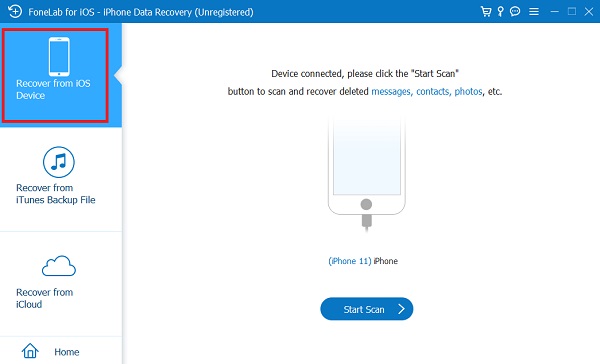
Βήμα 4Στη συνέχεια, κάντε κλικ στο έναρξη σάρωσης κουμπί για να ξεκινήσει η διαδικασία σάρωσης. Το αποτέλεσμα της σάρωσης θα εμφανιστεί σε κατηγορίες στην αριστερή γωνία της στήλης. Στη συνέχεια, ελέγξτε το WhatsApp και WhatsApp Συνημμένα κάνοντας κλικ στα πλαίσια δίπλα τους.
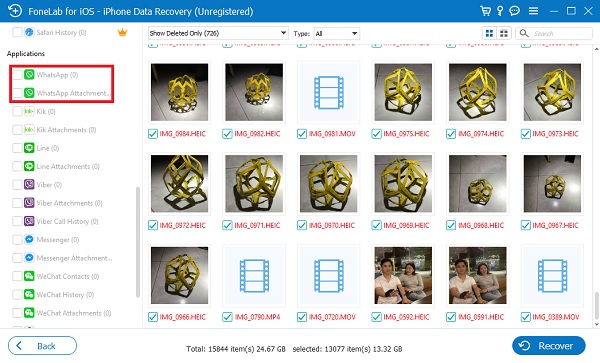
Βήμα 5Στη συνέχεια, σημειώστε τα μηνύματα που θέλετε να επαναφέρετε. Τέλος, κάντε κλικ στο Ανάκτηση κουμπί στο κάτω μέρος της διεπαφής.
Και, αυτό είναι! Έχετε πλέον επαναφέρει με επιτυχία τα διαγραμμένα μηνύματα στο WhatsApp χρησιμοποιώντας το καλύτερο εναλλακτικό πρόγραμμα που μπορείτε να έχετε, FoneLab για iOS. Μπορείτε πάντα να εγκαταστήσετε αυτό το εργαλείο κάθε φορά που δυσκολεύεστε να ανακτήσετε τα διαγραμμένα σημαντικά μηνύματα σας στο WhatsApp. Στο επόμενο μέρος αυτής της ανάρτησης, θα μάθετε πώς να ανακτάτε μηνύματα WhatsApp με το Google Drive.
Με το FoneLab για iOS, θα ανακτήσετε τα χαμένα / διαγραμμένα δεδομένα iPhone, συμπεριλαμβανομένων φωτογραφιών, επαφών, βίντεο, αρχείων, WhatsApp, Kik, Snapchat, WeChat και άλλων δεδομένων από το iCloud ή το iTunes backup ή τη συσκευή σας.
- Ανάκτηση φωτογραφιών, βίντεο, επαφών, WhatsApp και άλλων δεδομένων με ευκολία.
- Προεπισκόπηση δεδομένων πριν από την ανάκτηση.
- iPhone, iPad και iPod touch είναι διαθέσιμα.
Μέρος 2. Πώς να επαναφέρετε το WhatsApp από το Google Drive στο iPhone
Γνωρίζατε ότι μπορείτε να επαναφέρετε τα μηνύματα WhatsApp από το Google Drive στο iPhone; Ωστόσο, αυτό θα λειτουργήσει για εσάς εάν έχετε εξαγάγει μηνύματα WhatsApp στο Google Drive. Αυτή η εφαρμογή χρησιμοποιείται για την αποθήκευση και τη δημιουργία αντιγράφων ασφαλείας των δεδομένων σας από τη συσκευή σας. Θα σας βοηθήσει να ελευθερώσετε χώρο αποθήκευσης από το iPhone σας. Αλλά σημειώστε ότι, προτού μπορέσετε να επαναφέρετε τα μηνύματά σας WhatsApp από το Google Drive, βεβαιωθείτε ότι τα έχετε εξαγάγει προηγουμένως. Για εξαγωγή, στο iPhone σας, μεταβείτε στο WhatsApp > Ρυθμίσεις > Συζητήσεις > Εξαγωγή συνομιλίας > Google Drive.
Βήματα σχετικά με τον τρόπο επαναφοράς μηνυμάτων WhatsApp από το Google Drive στον υπολογιστή:
Βήμα 1Στο πρόγραμμα περιήγησής σας, πραγματοποιήστε αναζήτηση και μεταβείτε στο Google Drive. Στη συνέχεια, συνδεθείτε στο Λογαριασμός όπου έχετε εξαγάγει τις συνομιλίες WhatsApp.
Βήμα 2Στη συνέχεια, βρείτε τα μηνύματα WhatsApp από το Google Drive σας.
Βήμα 3Και, όταν το δείτε, κάντε δεξί κλικ, τέλος στο αναπτυσσόμενο μενού, κάντε κλικ Λήψη. Αυτό είναι!
Εάν έχετε διαγράψει απευθείας τα εξαχθέντα ή αποθηκευμένα μηνύματα WhatsApp στο Google Drive, μπορείτε να τα επαναφέρετε χρησιμοποιώντας έναν φάκελο Κάδος απορριμμάτων. Δείτε πώς μπορείτε να το κάνετε αυτό.
Βήματα σχετικά με τον τρόπο επαναφοράς του WhatsApp από τον φάκελο απορριμμάτων του Google Drive στο iPhone:
Βήμα 1Πρώτα απ 'όλα, μεταβείτε στο Google Drive που είναι εγκατεστημένο στο iPhone σας.
Βήμα 2Στη συνέχεια, πατήστε το μενού εικόνισμα. Στη συνέχεια, πατήστε το σκουπίδια επιλογή. Και, θα δείτε όλα τα αρχεία που μετακινήθηκαν στον κάδο απορριμμάτων επειδή έχουν αφαιρεθεί.
Βήμα 3Στη συνέχεια, επιλέξτε το μήνυμα WhatsApp που θέλετε να επαναφέρετε. Στη συνέχεια, πατήστε το τριών σημείων δίπλα στο όνομα του αρχείου. Τέλος, πατήστε το Επαναφορά επιλογή.
Με αυτόν τον τρόπο μπορείτε να επαναφέρετε τα μηνύματα WhatsApp από τον φάκελο απορριμμάτων του Google Drive. Στη συνέχεια, έχουμε πώς να επαναφέρουμε το iPhone WhatsApp με το iCloud.
Μέρος 3. Πώς να επαναφέρετε το iPhone WhatsApp από το iCloud
Η υπηρεσία iCloud της Apple αποθηκεύει με ασφάλεια τις εικόνες, τα αρχεία, τις σημειώσεις, τους κωδικούς πρόσβασης και άλλα δεδομένα στο cloud και τα συγχρονίζει αυτόματα σε όλες τις συσκευές σας. Το iCloud σάς δίνει επίσης τη δυνατότητα να μοιράζεστε εύκολα φωτογραφίες, αρχεία, σημειώσεις και άλλα αντικείμενα με φίλους και συγγενείς. Και έτσι ένας άλλος τρόπος για να ανακτήσετε τα διαγραμμένα μηνύματά σας από το WhatsApp σας είναι να τα ανακτήσετε από το iCloud σας. Εάν έχετε δημιουργήσει αντίγραφα ασφαλείας των συνομιλιών σας στο WhatsApp, θα είναι ευκολότερο να επαναφέρετε τις συνομιλίες που θέλετε. Παρακάτω είναι τα βήματα που θα σας οδηγήσουν να ανακτήσετε αυτά τα διαγραμμένα μηνύματα.
Βήματα για το πώς να επαναφέρετε το iPhone WhatsApp από το iCloud:
Βήμα 1Το πρώτο πράγμα που πρέπει να κάνετε είναι να διαγράψετε ή να απεγκαταστήσετε την εφαρμογή από το iPhone σας.
Βήμα 2Μετά από αυτό, εγκαταστήστε ξανά την εφαρμογή. Ανοίξτε το, επαληθεύστε τον αριθμό σας και ακολουθήστε τη διαδικασία στην οθόνη.
Βήμα 3Τέλος, η προτροπή Επαναφορά ιστορικού συνομιλιών θα εμφανιστει. Απλώς πατήστε και είστε έτοιμοι!
Έτσι θα επαναφέρετε γρήγορα τα μηνύματά σας από το WhatsApp, μόνο αν έχετε δημιουργήσει αντίγραφα ασφαλείας στο iCloud σας. Στη συνέχεια, μπορείτε επίσης να επαναφέρετε τα μηνύματά σας στο WhatsApp, αν έχετε επίσης δημιουργήσει αντίγραφα ασφαλείας και συγχρονίσει στο iTunes σας. Μάθετε πώς στο επόμενο μέρος αυτής της ανάρτησης.
Μέρος 4. Πώς να επαναφέρετε το iPhone WhatsApp από το iTunes/Finder
Μέσω του iTunes (Finder στο macOS Catalina και νεότερες εκδόσεις), μπορείτε επίσης να δημιουργήσετε αντίγραφα ασφαλείας και να επαναφέρετε τα δεδομένα σας WhatsApp. Σε αντίθεση με το iCloud, το iTunes δεν σας επιτρέπει να δημιουργήσετε αντίγραφα ασφαλείας μόνο των δεδομένων σας WhatsApp. Αυτό σημαίνει ότι θα πρέπει να δημιουργήσετε αντίγραφα ασφαλείας ολόκληρης της συσκευής σας με το iTunes, να την επαναφέρετε από το iTunes όταν χρειάζεται ή να διαγράψετε ορισμένα αρχεία από το iPhone σας. Αυτή είναι μια καλύτερη επιλογή για άτομα που πρόκειται να αγοράσουν ένα νέο gadget ή που το έχουν ήδη κάνει και για όσους βρίσκουν τρόπους να επαναφέρουν το iPhone τους WhatsApp. Τώρα, δείτε πώς μπορείτε να ανακτήσετε το iPhone WhatsApp από το iTunes.
Βήματα για το πώς να επαναφέρετε το iPhone WhatsApp από το iTunes/Finder:
Βήμα 1Πρώτα απ 'όλα, ανοίξτε το εργαλείο iTunes/Finder στον υπολογιστή σας.
Βήμα 2Στη συνέχεια, συνδέστε το τηλέφωνό σας στον υπολογιστή σας χρησιμοποιώντας ένα καλώδιο USB.
Βήμα 3Στη συνέχεια, κάντε κλικ στο iPhone εικονίδιο συσκευής στην κύρια διεπαφή της εφαρμογής.
Βήμα 4Στη συνέχεια, κάντε κλικ στο Χαρακτηριστικά στην αριστερή στήλη της κύριας διεπαφής.
Βήμα 5Τέλος, κάντε κλικ στο Επαναφορά iPhone. Και, αυτό είναι!
Με αυτόν τον τρόπο μπορείτε να επαναφέρετε το iPhone WhatsApp από το iTunes/Finder εάν τα δεδομένα από τη συσκευή σας συγχρονίστηκαν στο iTunes σας.
Μέρος 5. Συχνές ερωτήσεις σχετικά με τον τρόπο επαναφοράς της συνομιλίας WhatsApp στο iPhone
1. Πώς μπορώ να μεταφέρω το ιστορικό συνομιλιών στο WhatsApp στο νέο μου τηλέφωνο;
Πρέπει να ανοίξετε το WhatsApp και, στη συνέχεια, να μεταβείτε στις Ρυθμίσεις WhatsApp > Συνομιλίες > Δημιουργία αντιγράφων ασφαλείας συνομιλίας. Θα δείτε ένα πράσινο κουμπί Δημιουργία αντιγράφων ασφαλείας, πατήστε πάνω του για να δημιουργήσετε αντίγραφα ασφαλείας των συνομιλιών σας τοπικά στο τηλέφωνό σας. Το αρχείο αντιγράφου ασφαλείας θα είναι διαθέσιμο στον τοπικό σας χώρο αποθήκευσης στον φάκελο Βάσης δεδομένων του WhatsApp.
2. Πώς μπορώ να αλλάξω το WhatsApp μου σε νέο τηλέφωνο χωρίς να χάσω μηνύματα;
Στο WhatsApp, πατήστε στις τρεις τελείες που υπάρχουν στο επάνω αριστερό μέρος της οθόνης και μεταβείτε στις Ρυθμίσεις > Συνομιλίες > Δημιουργία αντιγράφων ασφαλείας συνομιλίας. Από εκεί, μπορείτε να δημιουργήσετε αντίγραφα ασφαλείας των συνομιλιών σας με μη αυτόματο τρόπο ή να ρυθμίσετε να δημιουργεί αυτόματα αντίγραφα ασφαλείας όσο τακτικά θέλετε.
Για να τελειώσει αυτό με μια έκρηξη, αυτές είναι οι 4 κορυφαίες προσεγγίσεις για το πώς να επαναφέρετε τη συνομιλία WhatsApp στο iPhone. Βρήκατε επιτέλους τρόπους να το κάνετε όταν έχετε διαγράψει μερικά από τα σημαντικά μηνύματά σας που διατηρείτε στο WhatsApp. Έχουμε επιλέξει αυτές τις μεθόδους προσεκτικά, και όλες λειτουργούν. Όμως, αυτό το εργαλείο πραγματικά ξεχωρίζει περισσότερο, δηλαδή FoneLab για iOS. Το εργαλείο θα δώσει σίγουρα το καλύτερο όφελος και την καλύτερη απόδοση που μπορεί να προσφέρει. Ωστόσο, εξακολουθεί να είναι δική σας επιλογή.
Με το FoneLab για iOS, θα ανακτήσετε τα χαμένα / διαγραμμένα δεδομένα iPhone, συμπεριλαμβανομένων φωτογραφιών, επαφών, βίντεο, αρχείων, WhatsApp, Kik, Snapchat, WeChat και άλλων δεδομένων από το iCloud ή το iTunes backup ή τη συσκευή σας.
- Ανάκτηση φωτογραφιών, βίντεο, επαφών, WhatsApp και άλλων δεδομένων με ευκολία.
- Προεπισκόπηση δεδομένων πριν από την ανάκτηση.
- iPhone, iPad και iPod touch είναι διαθέσιμα.
